Hướng dẫn sử dụng Apple Watch
- Chào mừng
- Tính năng mới
-
- Các ứng dụng trên Apple Watch
- Mở ứng dụng
- Nói thời gian
- Biểu tượng trạng thái
- Xem và phản hồi các thông báo
- Nhanh chóng tắt tiếng thông báo bằng cử chỉ
- Tắt tiếng thông báo trong thời gian dài
- Xem các tiện ích trong Ngăn xếp thông minh
- Sử dụng cử chỉ chạm hai lần cho các tác vụ phổ biến
- Sử dụng nút Tác vụ
- Nhập văn bản
- Chạy bộ với Apple Watch
-
- Báo thức
- Sách nói
- Ôxi trong máu
- Máy tính
- Lịch
- Điều khiển camera
- ECG
- Thuốc
- Memoji
- Nhận dạng nhạc
- News
- Đang phát
- Điều khiển từ xa
- Phím tắt
- Còi báo
- Chứng khoán
- Bấm giờ
- Thủy triều
- Hẹn giờ
- Sử dụng ứng dụng Mẹo
- Dịch thuật
- Sinh hiệu
- Ghi âm
- Bộ đàm
- Giờ quốc tế
- Bản quyền và nhãn hiệu
Khám phá BST mặt đồng hồ trên Apple Watch
BST mặt đồng hồ trong ứng dụng Apple Watch là cách dễ nhất để xem tất cả các mặt đồng hồ có sẵn. Khi bạn tìm thấy một mặt đồng hồ thú vị, bạn có thể tùy chỉnh, chọn các tổ hợp, sau đó thêm mặt đồng hồ vào bộ sưu tập của bạn – tất cả từ thư viện.
Thêm mặt đồng hồ trong BST mặt đồng hồ
Đi tới ứng dụng Apple Watch trên iPhone của bạn.
Chạm vào BST mặt đồng hồ, sau đó chạm vào một danh mục như Sức khỏe & Thể chất, Ảnh hoặc Dữ liệu phong phú.
Để xem tất cả mặt đồng hồ, hãy cuộn xuống, sau đó chạm vào Xem tất cả mặt đồng hồ.
Chạm vào một mặt đồng hồ, sau đó chọn các tính năng và tổ hợp mà bạn muốn.
Chạm vào Thêm.
Mặt đồng hồ được thêm vào bộ sưu tập của bạn và trở thành mặt đồng hồ hiện tại trên Apple Watch của bạn.
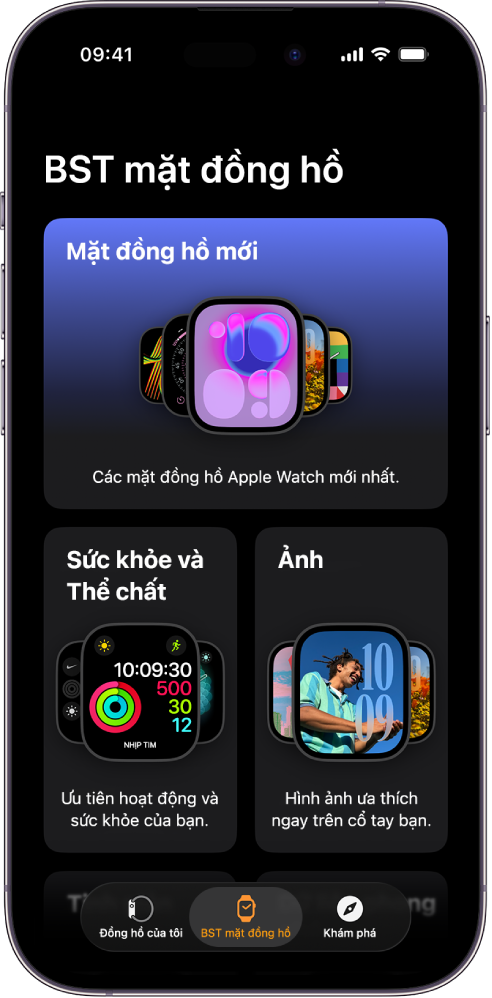
Chọn các tính năng cho mặt đồng hồ
Đi tới ứng dụng Apple Watch trên iPhone của bạn.
Chạm vào BST mặt đồng hồ, sau đó chạm vào một danh mục như Sức khỏe & Thể chất, Ảnh hoặc Dữ liệu phong phú.
Để xem tất cả mặt đồng hồ, hãy cuộn xuống, sau đó chạm vào Xem tất cả mặt đồng hồ.
Chạm vào một mặt đồng hồ, sau đó chạm vào một tính năng như màu hoặc kiểu.
Khi bạn thử các tùy chọn khác nhau, mặt đồng hồ ở trên cùng thay đổi để bạn có thể chắc chắn rằng thiết kế đó phù hợp.
Thêm tổ hợp trong BST mặt đồng hồ
Đi tới ứng dụng Apple Watch trên iPhone của bạn.
Chạm vào BST mặt đồng hồ, sau đó chạm vào một mặt đồng hồ.
Mẹo: Chạm vào một bộ sưu tập, ví dụ như Mặt đồng hồ mới hoặc Dữ liệu phong phú để duyệt một danh mục mặt đồng hồ cụ thể.
Chạm vào một vị trí tổ hợp, ví dụ như Trên cùng bên trái, Trên cùng bên phải hoặc Dưới cùng.
Vuốt để xem những tổ hợp nào có sẵn cho vị trí đó, sau đó chạm vào mặt đồng hồ bạn muốn.
Nếu bạn quyết định rằng bạn không muốn một tổ hợp ở vị trí đó, hãy cuộn đến đầu danh sách và chạm Tắt.
Để biết danh sách đầy đủ các tổ hợp có sẵn cho từng mặt đồng hồ, hãy xem Mặt đồng hồ Apple Watch và tính năng của chúng.